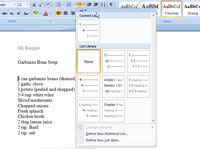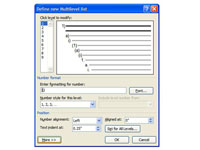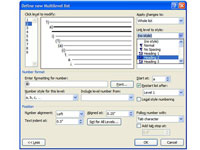Jei norite pridėti skaičių prie „Word 2007“ dokumento antraščių, tai galite padaryti pakeisdami antraščių stilius į kelių lygių sąrašą.

1 Juostelėje raskite mygtuką Kelių lygių sąrašas.
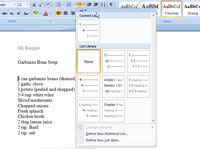
2Spustelėkite mygtuką Kelių lygių sąrašas.
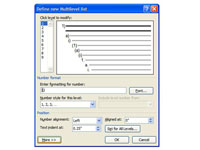
3Spustelėkite Nustatyti naują kelių lygių sąrašą, kad sukurtumėte sąrašą, bet palikite atidarytą dialogo langą Nustatyti naują kelių lygių sąrašą.
Dialogo lange Nustatyti naują kelių lygių sąrašą gausu parinkčių. Spustelėkite Daugiau, kad pamatytumėte visas parinktis.
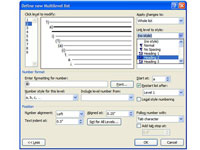
4Pasirinkite sąrašo lygį, tada išskleidžiamajame sąraše Nuorodos lygis į stilių pasirinkite antraštės stilių, kurį norite su juo susieti.
Galite susieti lygį su bet kokiu stiliumi; dažniausiai naudojami antraščių stiliai.
5 Pakartokite pirmuosius du veiksmus kiekvienam sąrašo lygiui.
Nereikia priskirti 1 antraštės 1 lygiui, o 2 antraštės 2 lygiui ir pan., tačiau tai tikrai prasmingiausia.
6 Sureguliuokite visus kitus nustatymus, su kuriais norite dirbti.
Dauguma jų nėra tokie sunkūs; dažniausiai jų tiesiog nereikia.
7 Spustelėkite Gerai.
Kelių lygių sąrašas dabar rodomas sąrašo bibliotekoje, o dokumento antraščių stiliai buvo atnaujinti, kad būtų naudojamas šis numeravimo šablonas.